Python 官方文档:入门教程 => 点击学习
windows搭建WEBDAV服务,并内网穿透公网访问【无公网IP】 文章目录 windows搭建WebDAV服务,并内网穿透公网访问【无公网IP】1. 安装IIS必要WebDav组件2. 客
自己用Windows Server搭建了家用NAS主机,WebDAV的文件共享方式当然也是必不可少的。
本文使用的是WIN10 专业版。
1 打开控制面板,查看方式改为“类别”,进入“程序”,“启用或关闭Windows功能”
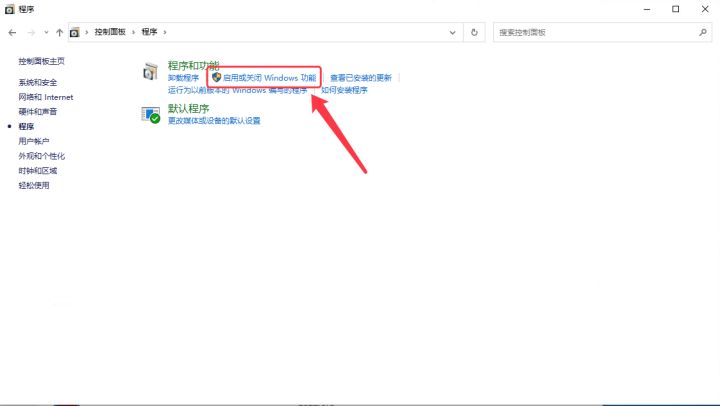
2 在Internet InfORMation Services(IIS)中勾选“IIS管理控制台”、“Windows身份验证”、“管理服务”、“WebDAV发布”和“目录浏览”,然后确定安装。
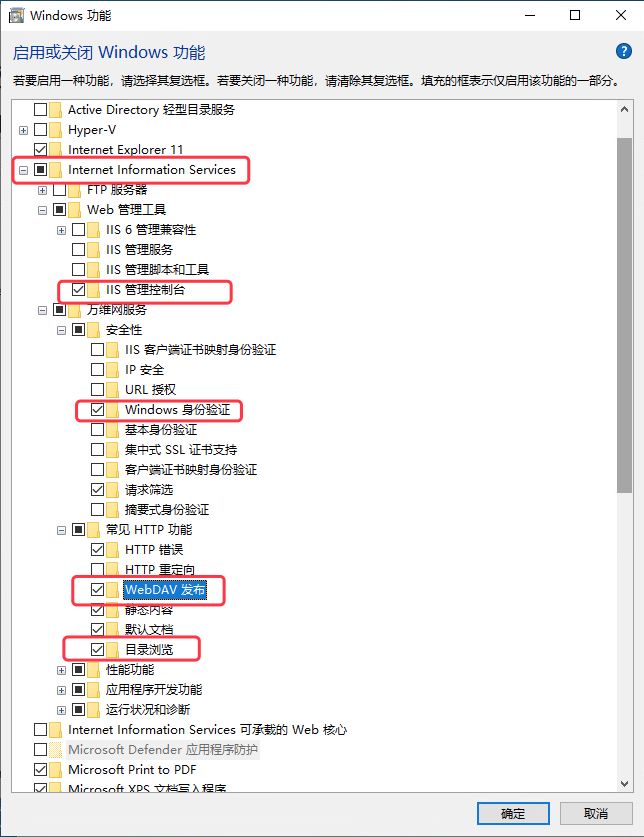
3 完成安装后,在“Windows管理工具”中找到“IIS管理器”并打开。
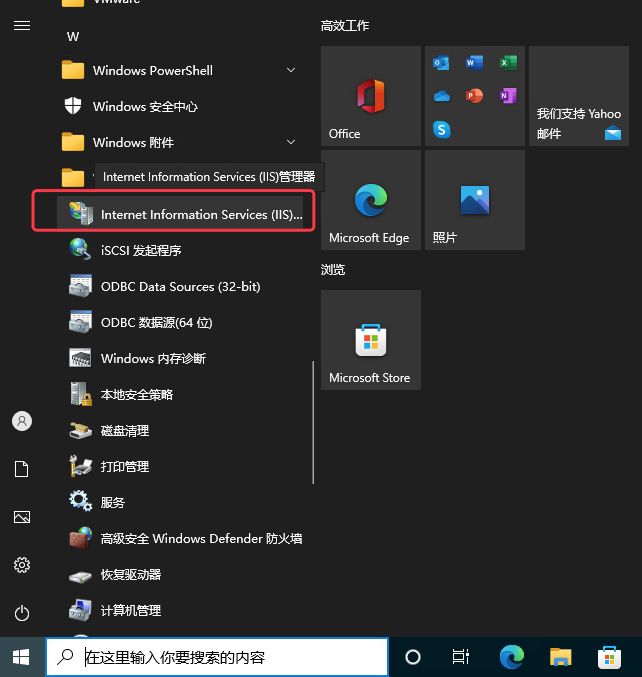
4 在网站,按右键,添加网站.
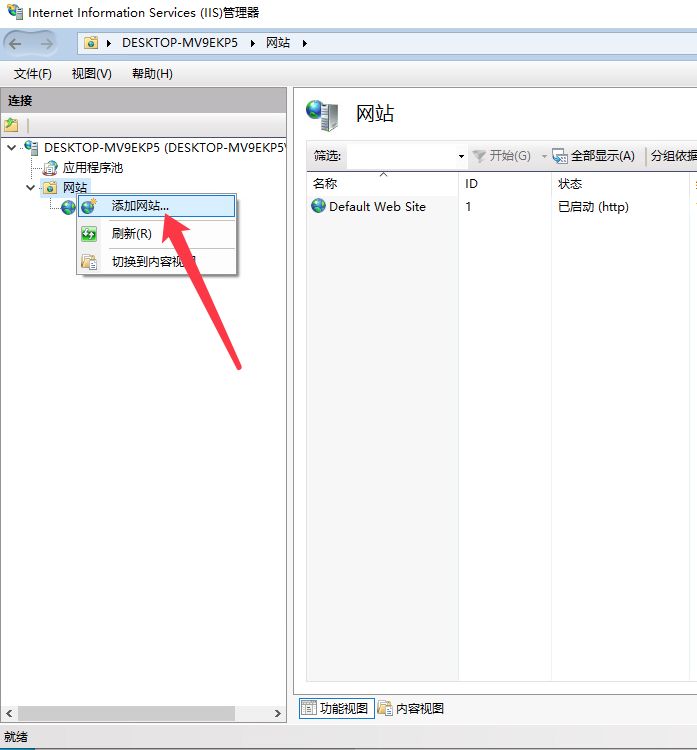
5 为网网起个名,并且选择一个物理路径,这里,我起名称为webdav,路径选择:D:\WebDav,端口号,我们设置为8090
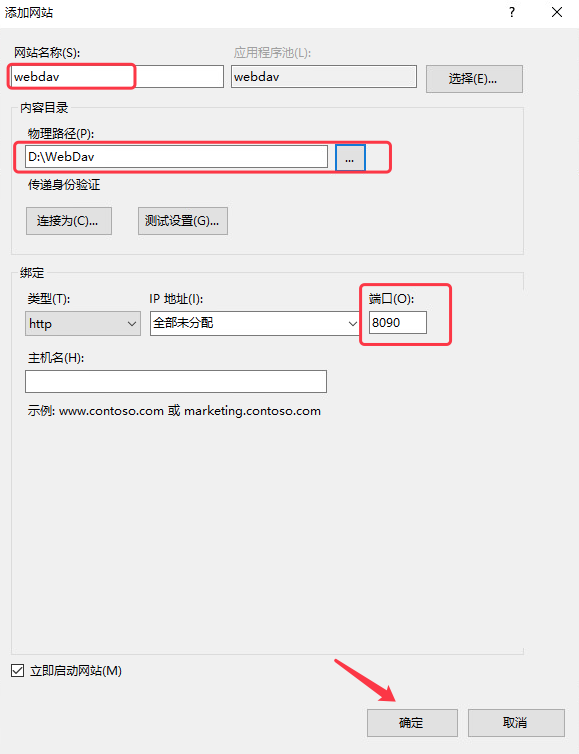
6 选中webdav站点,并进入它的"WebDAV创作规则”。
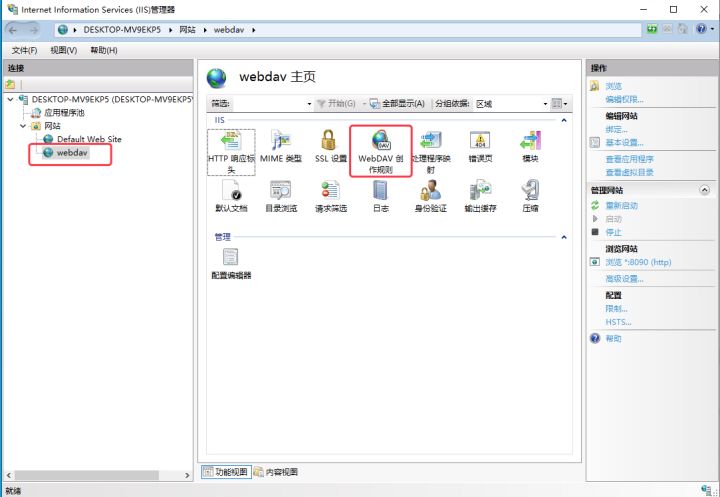
7 启用创作规则
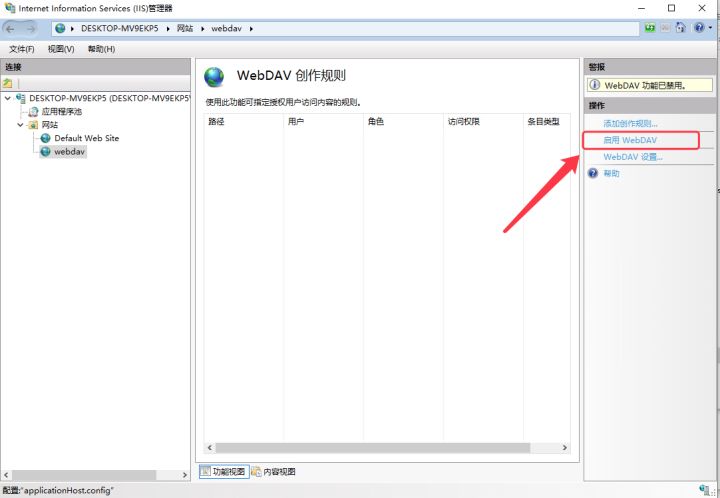
8 添加创建规则
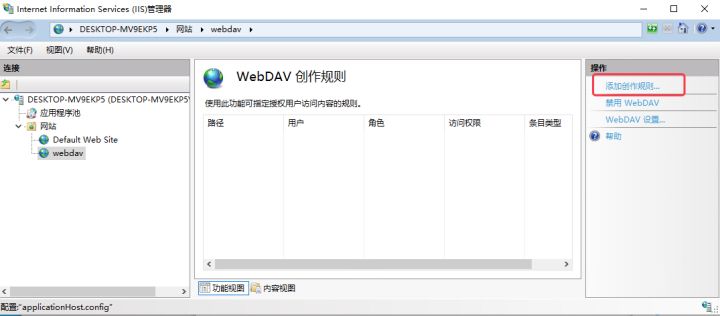
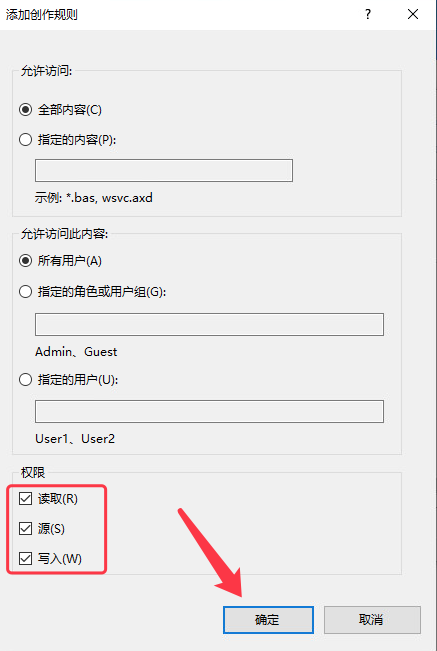
9 选择webdav站点,进入”身份认证“
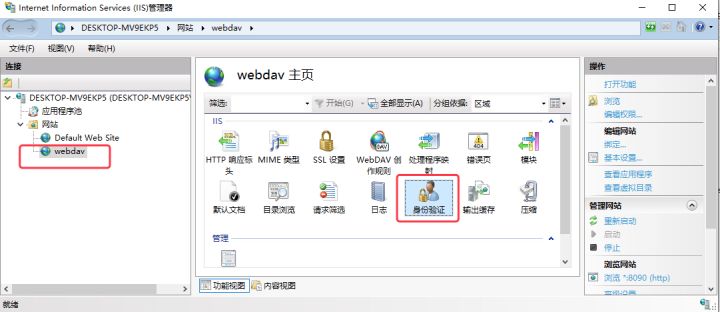
10 启用"Windows身份验证",禁用"匿名身份验证"
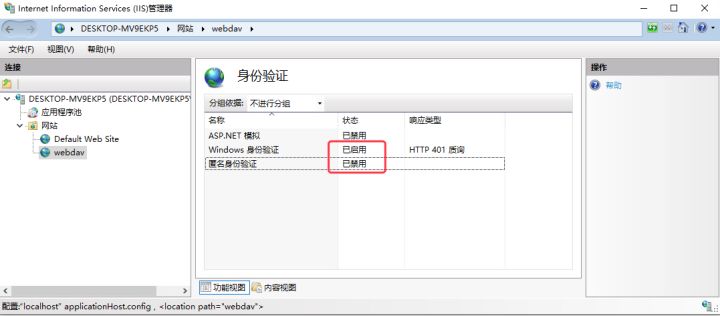
11 选中“webdav”,进入“目录浏览”
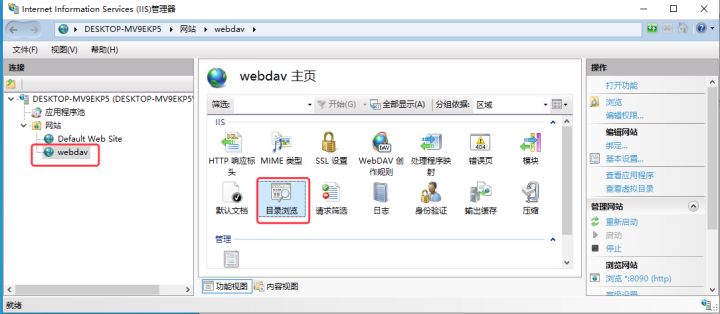
12 点击‘启用’
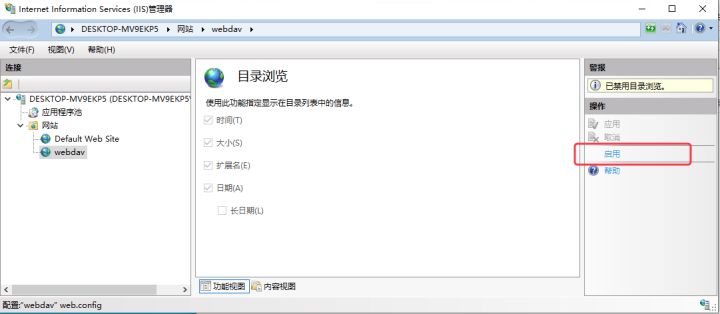
13 重启webdav站点
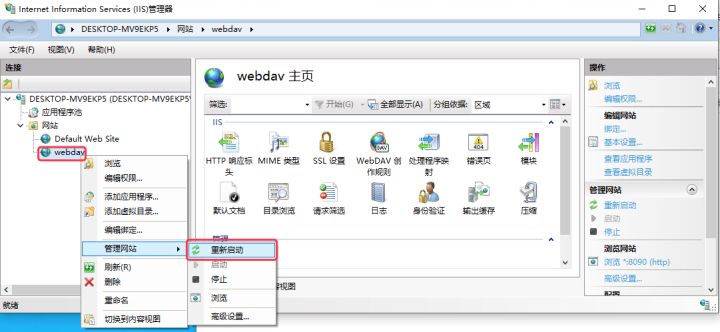
在浏览器中,输入http://127.0.0.1:8090/ 就可以访问WebDav服务中的文件内容了。
使用[cpolar](cpolar - 安全的内网穿透工具)的内网穿透,将WebDav服务暴露在公网。
打开浏览器:127.0.0.1:9200,并用cpolar邮箱账号登录。

隧道管理–添加隧道


状态–在线隧道列表,我们可以看到,已经生成了一个tcp随机隧道。
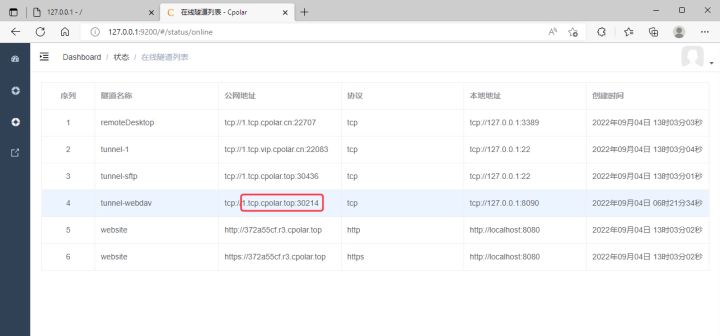
我们在浏览器中,粘贴隧道地址,因为是从外网访问,会提示账号及密码进行身份验证。我们使用windows账号及密码登录。
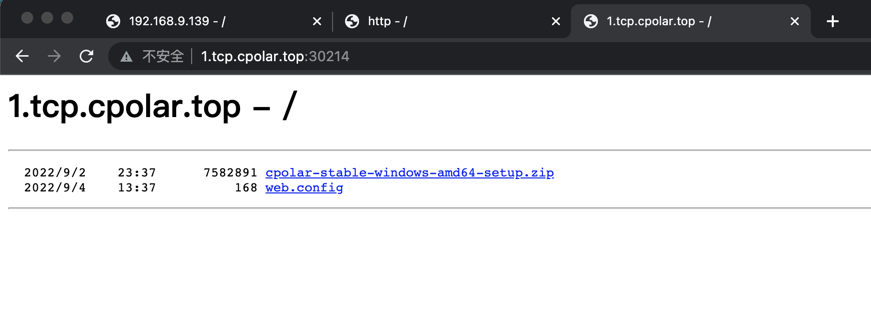
当然,我们在正式使用时,一般会使用WebDav客户端,将远程服务器虚拟机本地盘符。
Raidrive客户端:https://www.raidrive.com/download
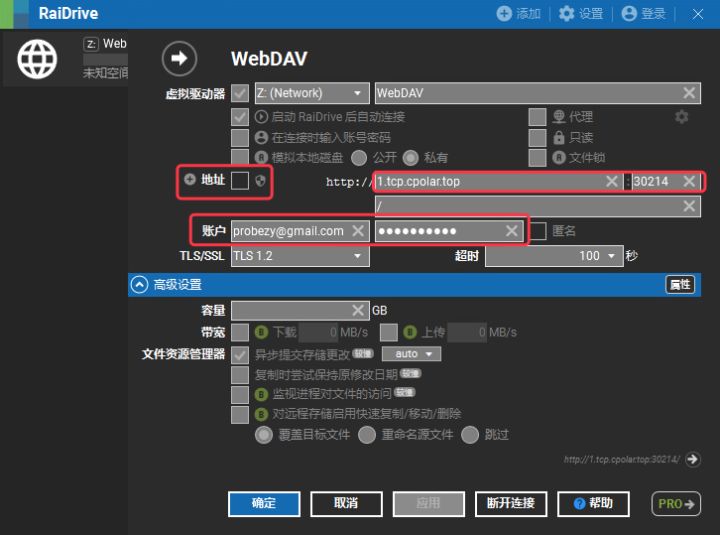
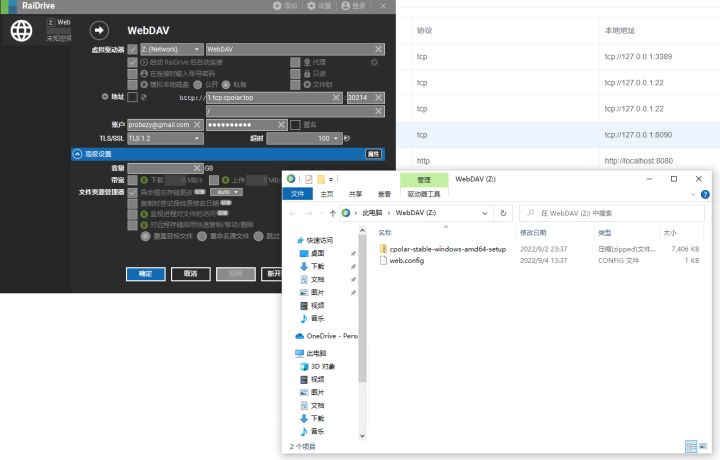
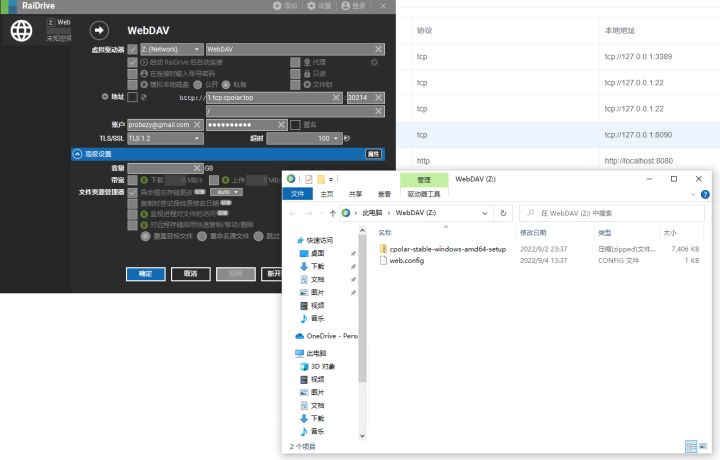
目前测试使用的是随机TCP隧道创建的链接,24小时内会变化,仅用于测试,下一篇教程将介绍如何使用固定TCP隧道,创建长期使用的公网隧道链接。
转载自cpolar极点云文章:如何在Windows搭建WebDav服务,并外网可访问
来源地址:https://blog.csdn.net/m0_59281987/article/details/133165043
--结束END--
本文标题: Windows系统部署WebDAV服务结合内网穿透实现公网访问,轻松共享文件与资源
本文链接: https://www.lsjlt.com/news/429828.html(转载时请注明来源链接)
有问题或投稿请发送至: 邮箱/279061341@qq.com QQ/279061341
下载Word文档到电脑,方便收藏和打印~
2024-03-01
2024-03-01
2024-03-01
2024-02-29
2024-02-29
2024-02-29
2024-02-29
2024-02-29
2024-02-29
2024-02-29
回答
回答
回答
回答
回答
回答
回答
回答
回答
回答
0